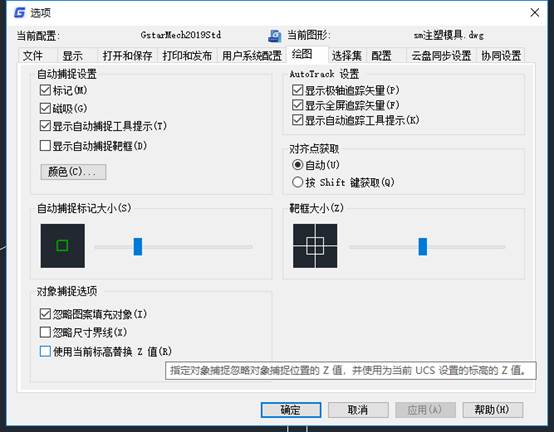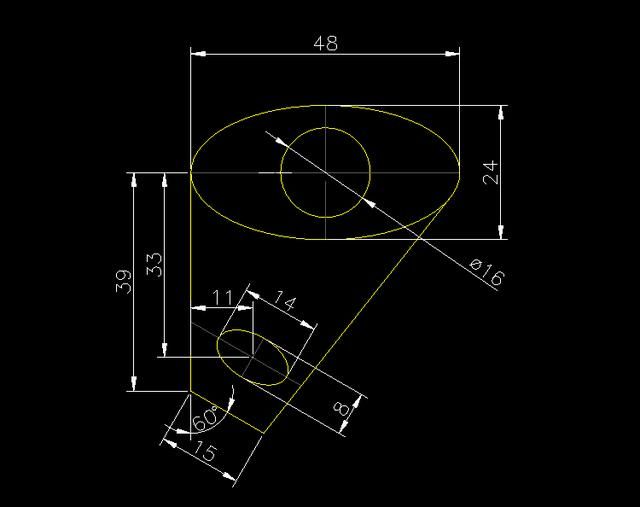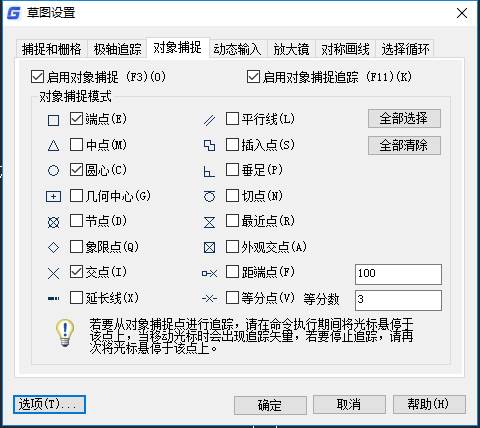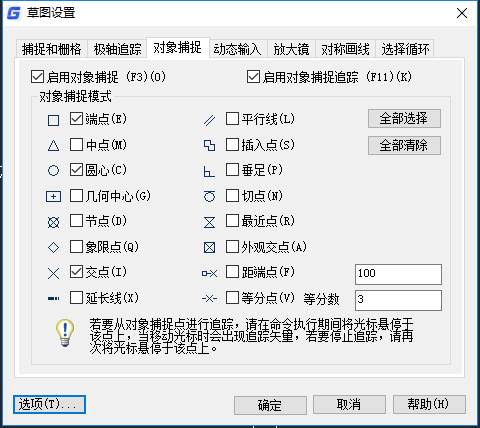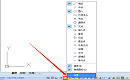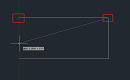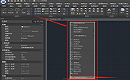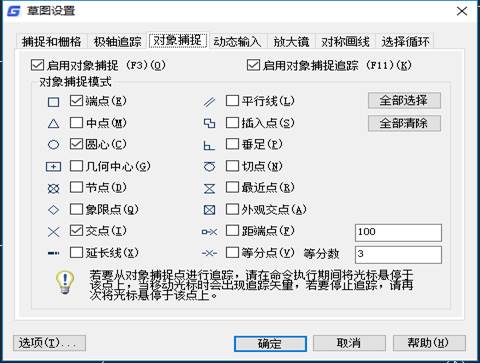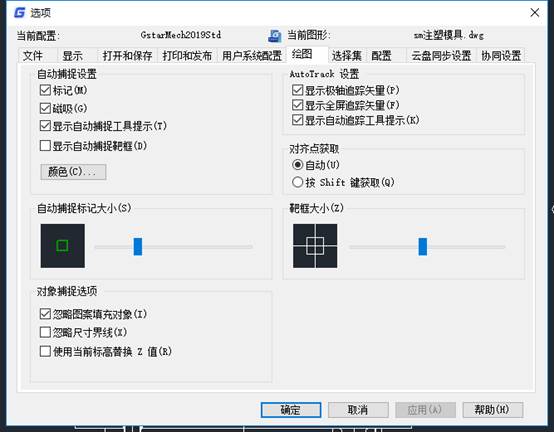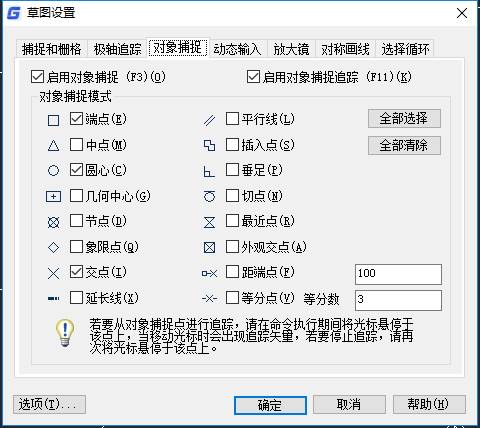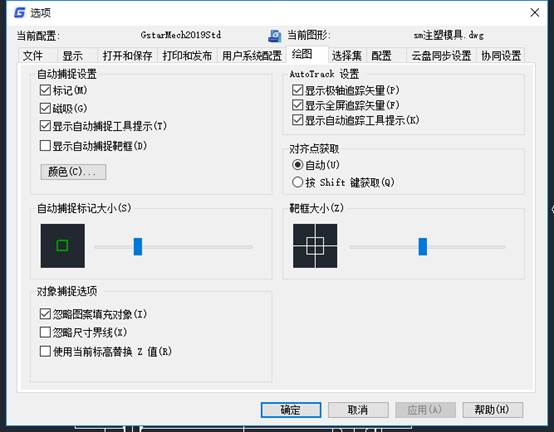如下就是
CAD對象捕捉設置方法十分的多,下面是我整理的最方便快捷的設置方法,希望大家在閱讀之后可以得到一定的幫助。
捕捉選項都提供一個比較形象的標記,大部分選項都比較好理解,如果對有些選項不太清楚,可以看后面的說明。
設置好這些選項后,只要打開對象捕捉,這些選項會一直起作用。很多人習慣與將所有選項都選上,這樣不僅會增加CAD在捕捉時的計算量,同時這些選項之間也會造成相互干擾,所以不建議大家全部選上,建議只勾選端點、交點、中點、圓心等常用選項。
除了用對話框設置固定的對象捕捉選項外,如果我們只是偶爾使用某捕捉方式,還可以通過其他一些方式來設置臨時的對象捕捉選項,而且可以設置的選項更多。比如:
(1)使用“objectsnap(對象捕捉)”工具欄,如下圖所示。
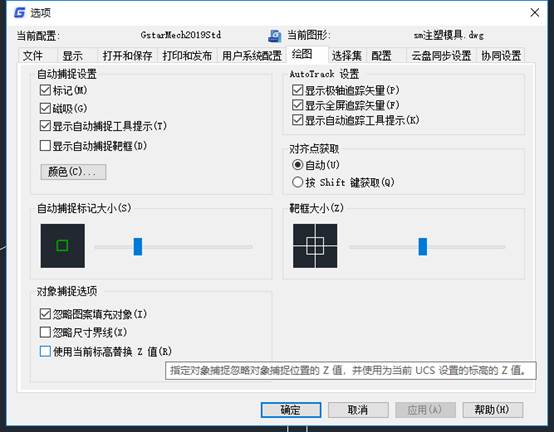
打開對象捕捉工具欄后,在繪圖過程中如果臨時要使用哪種捕捉方式,可以在工具欄中點對應的圖標按鈕。同時我們可以注意到工具欄比對話框多兩個選項,臨時追蹤點和捕捉自選項,而且可以點“不捕捉”,臨時取消對話框中設置的所有捕捉選項。所謂臨時捕捉選項,就是點完按鈕用一下,如果這個設置就失效了。
注意:臨時捕捉選項必須在定位點時點才起作用,如果未調用任何繪圖或編輯命令,沒有出現定位點的提示,在對象捕捉工具欄上點按鈕是不起作用的,會提示未知命令。
(2)按shift鍵的同時單擊右鍵,彈出快捷菜單,如下圖所示。
我們可以看到,相對工具欄,這里又增加了三個選項,“兩點之間的中點”、“點過濾器”及“三維對象捕捉”。當兩點之間沒有連線時,利用“兩點之間的中點”可以捕捉圖中兩個點之間的中點。“點過濾器”則可以設置捕捉時只獲取某個點的某個坐標值,例如可以只獲取一個點的x坐標,然后再獲取另一個點的y坐標。三維對象捕捉中除了常規的捕捉選項外,還有面中心以及最靠近面的選項。
在命令行中輸入相應選項的縮寫
在命令提示要定位一個點坐標時,我們可以通過輸入對象捕捉選項或參數稱縮寫來臨時調用某個捕捉選項,其參數及縮寫如下:
endpoint(端點):縮寫為“end”,用來捕捉對象(如圓弧或直線等)的端點。
midpoint(中點):縮寫為“mid”,用來捕捉對象的中間點(等分點)。
intersection(交點):縮寫為“int”,用來捕捉兩個對象的交點。
apparentintersect(外觀交點):縮寫為“app”,用來捕捉兩個對象延長或投影后的交點。即兩個對象沒有直接相交時,系統可自動計算其延長后的交點,或者空間異面直線在投影方向上的交點。
extension(延伸):縮寫為“ext”,用來捕捉某個對象及其延長路徑上的一點。在這種捕捉方式下,將光標移到某條直線或圓弧上時,將沿直線或圓弧路徑方向上顯示一條虛線,用戶可在此虛線上選擇一點。
center(圓心):縮寫為“cen”,用于捕捉圓或圓弧的圓心。
quadrant(象限點):縮寫為“qua”,用于捕捉圓或圓弧上的象限點。象限點是圓上在0°、90°、180°和270°方向上的點。
tangent(切點):縮寫為“tan”,用于捕捉對象之間相切的點。
perpendicular(垂足):縮寫為“per”,用于捕捉某指定點到另一個對象的垂點。
parallel(平行):縮寫為“par”,用于捕捉與指定直線平行方向上的一點。創建直線并確定第一個端點后,可在此捕捉方式下將光標移到一條已有的直線對象上,該對象上將顯示平行捕捉標記,然后移動光標到指定位置,屏幕上將顯示一條與原直線相平行的虛線,用戶可在此虛線上選擇一點。
node(節點):縮寫為“nod”,用于捕捉點對象。
insert(插入點):縮寫為“ins”,捕捉到塊、形、文字、屬性或屬性定義等對象的插入點。
nearest(最近點):縮寫為“nea”,用于捕捉對象上距指定點最近的一點。
none(無):縮寫為“non”,不使用對象捕捉。
from(捕捉自):縮寫為“fro”,可與其他捕捉方式配合使用,用于指定捕捉的基點。
temporarytrackpoint(臨時追蹤點):縮寫為“tt”,可通過指定的基點進行極軸追蹤。
兩點的中點:縮寫為“mtp”“m2p”,可以捕捉兩個點的中點。
追蹤(tracking):縮寫“tk”,可以捕捉一個基點,然后設置偏移的方向和距離,捕捉距離某一點特定距離的某個點。(這個選項是工具欄、右鍵菜單中沒有的,只能通過輸入參數來調用。)
關于
CAD對象捕捉設置的全部方法啦,希望大家可以在學習后盡快實際操作,這樣可以方便大家盡快掌握CAD。